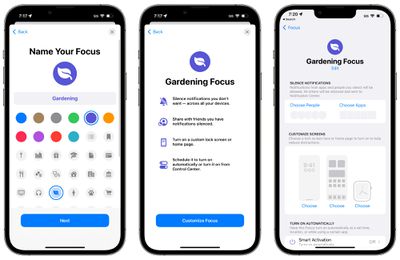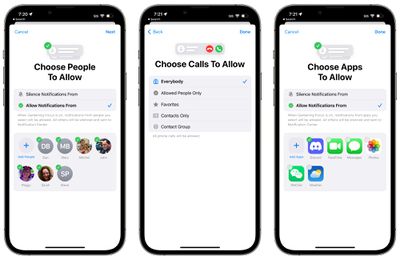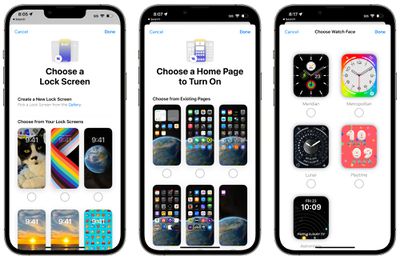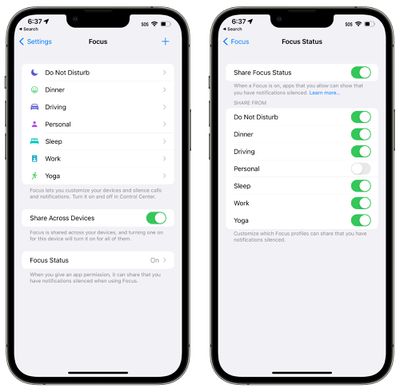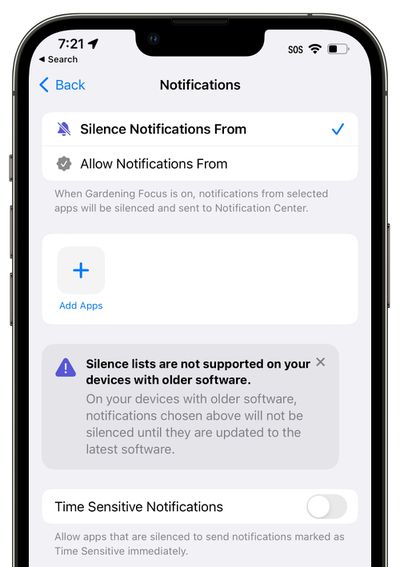Mela dentro iOS 15 Introdotta la modalità di messa a fuoco, un’espansione Non disturbare che ti consente di impostare autorizzazioni diverse per app, contatti e altro in base a ciò che stai facendo. Puoi avere compiti separati quando sei al lavoro, mentre studi, quando sei a casa e altro ancora.
in iOS 16Apple ha migliorato la messa a fuoco con nuove funzionalità e questa guida copre tutto ciò che devi sapere sull’utilizzo della messa a fuoco in iOS 16.
Migliora la concentrazione sull’impostazione
L’impostazione del focus è più semplice di quanto non fosse in passato, con una nuova esperienza di impostazione personalizzata per ogni focus che crei.
Apple ti lasciava direttamente in una gamma confusa di opzioni per fare cose come consentire a persone e app di ricevere notifiche, ma ora c’è una spiegazione che ti consente di vedere come funzionano tutte le funzionalità di Focus e un processo semplificato per selezionare le tue opzioni.
Con la sezione Notifiche silenziose, puoi scegliere quali app e persone possono contattarti quando l’attenzione è attiva e Apple ha aggiunto opzioni per consentire o silenziare le notifiche di persone specifiche, cosa che in precedenza non era un’opzione. Con iOS 15, puoi scegliere solo quali app sono consentite e quali sono consentite, piuttosto che persone e app specifiche per silenziare l’audio.
NB: Gli elenchi di silenzio sono disponibili solo su dispositivi iOS 16, iPadOS 16E il macOS Ventura. I dispositivi con iOS 15 e versioni precedenti non possono accedere agli elenchi silenziosi.
Apple ti guida anche nella scelta da chi consentire le chiamate, inoltre puoi passare attraverso l’interfaccia di schermate personalizzate, impostare programmi di messa a fuoco, aggiungere filtri per bloccare determinate caselle di posta in Mail, gruppi di schede Safari e altro, che spieghiamo nelle sezioni sotto.
Personalizza gli schermi
Con iOS 16, puoi personalizzare tutto ciò che riguarda la tua messa a fuoco, incluso ciò che è schermo principaleLa schermata di blocco e il quadrante dell’Apple Watch. Puoi selezionare da qualsiasi schermata di blocco che hai creato e associarla alla modalità di messa a fuoco. Puoi anche creare una nuova schermata di blocco dalla galleria.
Per personalizzare la schermata iniziale, è possibile selezionare una qualsiasi delle pagine dell’applicazione corrente per fungere da schermata iniziale per la modalità di messa a fuoco. Quindi, se vuoi creare una schermata iniziale con app specifiche per l’app Focus, dovrai prima configurare una pagina dell’app riorganizzando le tue app.
Per l’Apple Watch, se possiedi un Apple Watch, puoi selezionare uno dei quadranti dell’Apple Watch per attivarlo al polso per un focus specifico.
Se hai impostato una schermata di blocco personalizzata, una schermata iniziale o un quadrante di Apple Watch per concentrarti e cambiare idea, tocca l’icona “-” per cancellarla.
Schermate di blocco collegate e modelli di messa a fuoco
Potresti Crea schermate di blocco personalizzate In iOS 16, ogni schermata di blocco può essere associata a un focus diverso. Ciò significa che puoi impostare la schermata di blocco in modo che coincida con la messa a fuoco, dando al tuo telefono un aspetto diverso durante il giorno.
Se ti concentri sul lavoro, ad esempio, puoi impostare un blocco schermo con pattern e strumenti utili per il tuo lavoro, e poi quando sei a casa, puoi avere una configurazione completamente diversa.
Per collegare lo stato attivo alla schermata di blocco, apri l’interfaccia della schermata di blocco tenendo premuto SbloccatoI phoneNella schermata di blocco di , scorri fino alla schermata di blocco di tua scelta e tocca Messa a fuoco per scegliere la modalità di messa a fuoco a cui desideri associare la schermata di blocco.
Quindi la schermata di blocco avrà una piccola icona in basso che ti farà conoscere la messa a fuoco ad essa associata. Quindi, per attivare la messa a fuoco, puoi semplicemente passare a questa schermata di blocco, quindi è molto facile cambiare le modalità di messa a fuoco.
Tieni presente che puoi anche eseguire questo processo di configurazione nella sezione Focus dell’app Impostazioni. Basta aprirlo, selezionare lo stato attivo che si desidera utilizzare per la schermata di blocco e scegliere l’opzione “Personalizza schermi” mostrata sopra.
Schermata di blocco e suggerimenti sulla home page
Quando crei Focus, Apple afferma che iOS può suggerire schermate di blocco per un’opzione di messa a fuoco, come una schermata di blocco delle foto quando sei a casa e una miriade di altre opzioni del data center quando sei al lavoro. Apple offre anche suggerimenti per le pagine della schermata Home che contengono le app e i widget più rilevanti per il focus scelto.
Filtri di messa a fuoco
I filtri di messa a fuoco sono una funzionalità completamente nuova in iOS 16. Con questa opzione, puoi scegliere di filtrare i contenuti all’interno delle app e visualizzare un account di posta o calendario specifico, se disponi di più account. Quando usi lo stato attivo con il set di filtri, l’app contenente il filtro mostrerà solo ciò che hai selezionato e nasconderà tutto il resto.
Ecco cosa puoi filtrare con i filtri di messa a fuoco:
- Valutazione – Se hai diversi calendari impostati per lavoro e famiglia, puoi collegare un solo calendario a Focus in modo da visualizzare solo gli eventi correlati quando tale focus è attivato.
- Posta Puoi scegliere quale dei tuoi account di posta associare a Focus e, con questa attivazione, quando sei in quel focus, l’app Mail visualizzerà solo gli account che hai selezionato. È utile se vuoi filtrare le email personali mentre sei al lavoro e viceversa.
- Messaggi – L’app Messaggi può essere impostata per nascondere tutti i messaggi tranne i messaggi dall’elenco di persone che hai creato per la modalità di messa a fuoco selezionata. Quindi, se hai un focus “personale” che filtra tutti i contatti dal lavoro, non vedrai i loro messaggi nell’app Messaggi con il focus personale attivato.
- Safari Safari può essere impostato per visualizzare solo un insieme specifico di schede quando lo stato attivo è attivo. Avrai bisogno Imposta gruppo di schede All’inizio dell’app Safari.
- Modalità scura – Puoi scegliere la modalità scura o la modalità luce per mettere a fuoco.
- Modalità a basso consumo – Puoi scegliere di attivare o disattivare la modalità Risparmio energetico usando la messa a fuoco.
API del filtro di messa a fuoco
Apple ha creato l’API Focus Filter per gli sviluppatori in modo che le app di terze parti possano consentire le stesse opzioni di filtro impostate all’interno di Focus come l’app di Apple. Se utilizzi un’app di posta elettronica di terze parti, ad esempio, sarai in grado di selezionare una casella di posta da mostrare all’interno dell’app a condizione che lo sviluppatore aggiunga l’API Focus Filter.
stato di messa a fuoco
Apple ha semplificato il controllo se le app possono far sapere alle persone che hai la messa a fuoco attiva e che stai silenziando le notifiche. Con la sezione Stato della messa a fuoco, puoi scegliere quali modalità di messa a fuoco possono partecipare e quali notifiche sono state silenziate.
Puoi impedire alla modalità di messa a fuoco di condividere queste informazioni, in modo che alle persone non venga detto di disattivare le notifiche se tentano di inviarti messaggi. Ciò era possibile in iOS 15, ma in iOS 16 è più facile accedervi e gestirli.
Silenzio e consenti menu
Come accennato in precedenza, i menu Silenzio e Consenti sono disponibili nell’app Focus in iOS 16, che potrebbe essere uno dei miglioramenti più notevoli della qualità della vita. Invece di scegliere solo le persone o le app autorizzate a notificarti, puoi anche selezionare le persone o le app autorizzate Non Ti è consentito essere informato di una concentrazione specifica.
Se volevi bloccare una persona o un’app specifica prima di iOS 16, non esiste un modo semplice per farlo perché puoi consentire solo contatti e app. Ad esempio, se desideri bloccare solo l’app Messaggi in iOS 15 ma lasciare tutto il resto disponibile, dovresti “consentire” ogni altra app. Questo non è il caso di iOS 16, dove puoi scegliere app (o persone) per silenziare l’audio.
Guida alle note
Hai domande sull’opzione di messa a fuoco di iOS 16, scopri una funzionalità che abbiamo tralasciato o desideri fornire un feedback su questa guida? Inviaci una e-mail qui.

“Esploratore. Scrittore appassionato. Appassionato di Twitter. Organizzatore. Amico degli animali ovunque.”